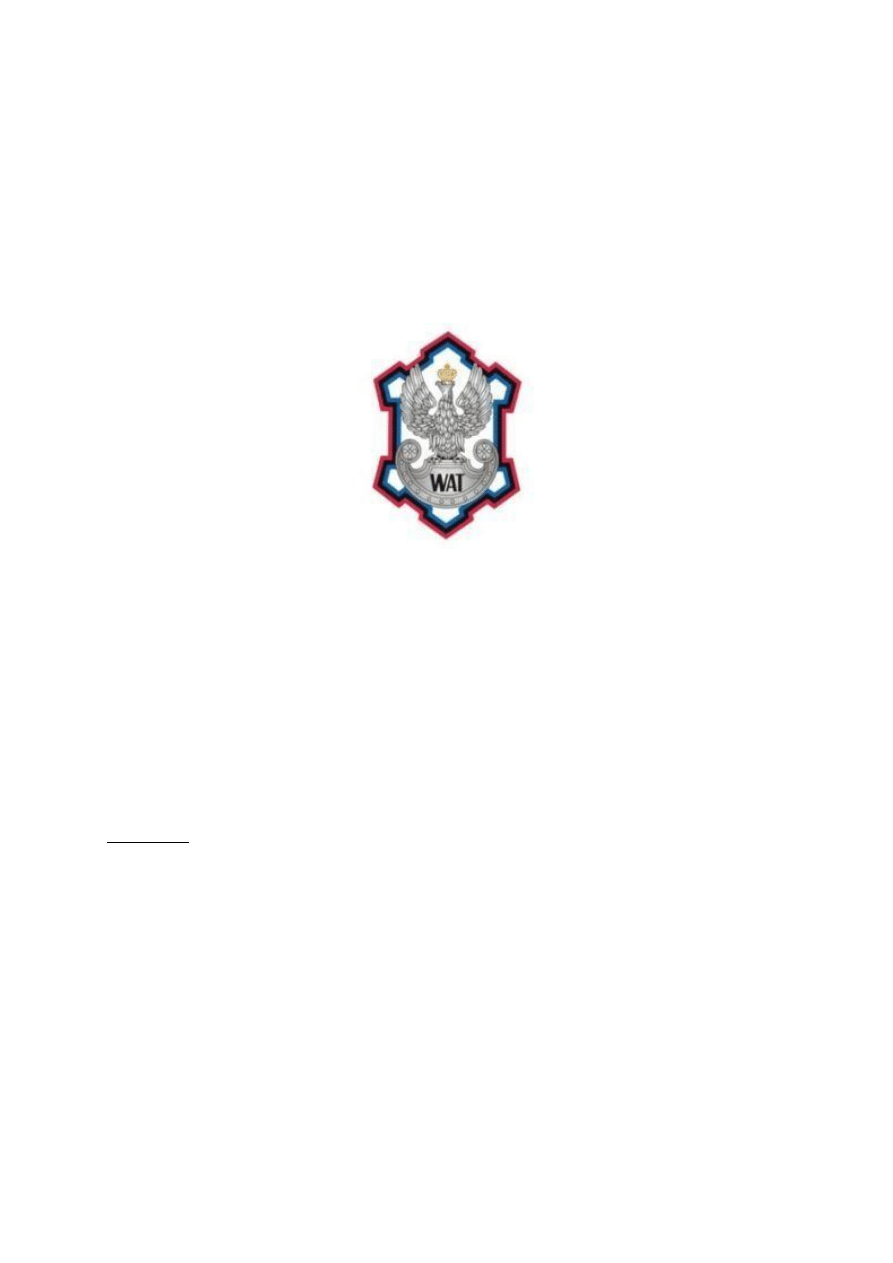
18.03.2010r.
WOJSKOWA AKADEMIA
TECHNICZNA
Laboratorium
TECHNOLOGIE SIECI TELEINFORMATYCZNYCH
Prowadzący:
Marek Wichtowski
Autorzy:
Elżbieta Oknińska
Kamil Piersa
Krzysztof Piotrowski
Grzegorz Pol
Marcin Przerwa
Grupa szkoleniowa:
I7G2S1
Numer podgrupy:
3
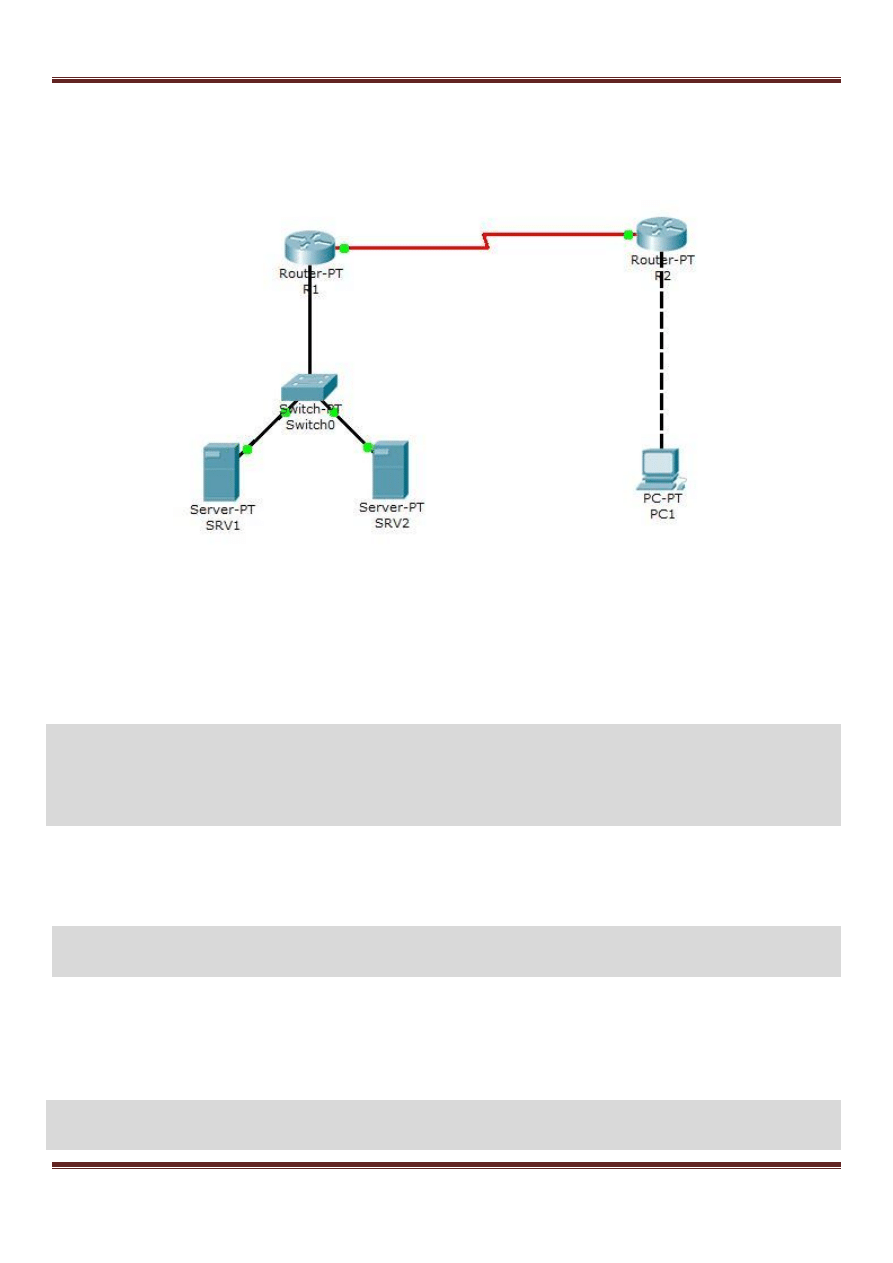
Technologie Sieci Teleinformatycznych
Strona 2
1. Schemat sieci
Poniższy schemat został stworzony za pomocą programu Packet Tracer
2. Skonfigurować routery R1 oraz R2 do pracy zdalnej
Na początku profilaktycznie sprawdzamy wersję oprogramowania routera:
R1>show version
Cisco Internetwork Operating System Software
IOS (tm) C2600 Software (C2600-IPBASE-M), Version 12.3(6b), RELEASE SOFTWARE (fc1)
Copyright (c) 1986-2004 by cisco Systems, Inc.
Compiled Wed 19-May-04 23:03 by dchih
Image text-base: 0x80008098, data-base: 0x80ECF804
Z show version nie wynika konieczność konfiguracji telnetu czy ssh. Kolejnym krokiem jest przejście w tryb
uprzywilejowany oraz ustawienie hasła na ograniczenie do tego przejścia
R1>enable
R1#configure terminal
R1(config)#enable password Cisco
Po ustawieniu hasła, osoba chcąca przejść do trybu uprzywilejowanego będzie musiała je znać. Z trybu
nieuprzywilejowanego nie można przejść do konfiguracji interfejsu. Następnie przeprowadzamy konfigurację
dostępu zdalnego do routera R1 w poniższy sposób:
R1(config)# line vty 0 4
R1(config-line)# password cisco
R1(config-line)# login
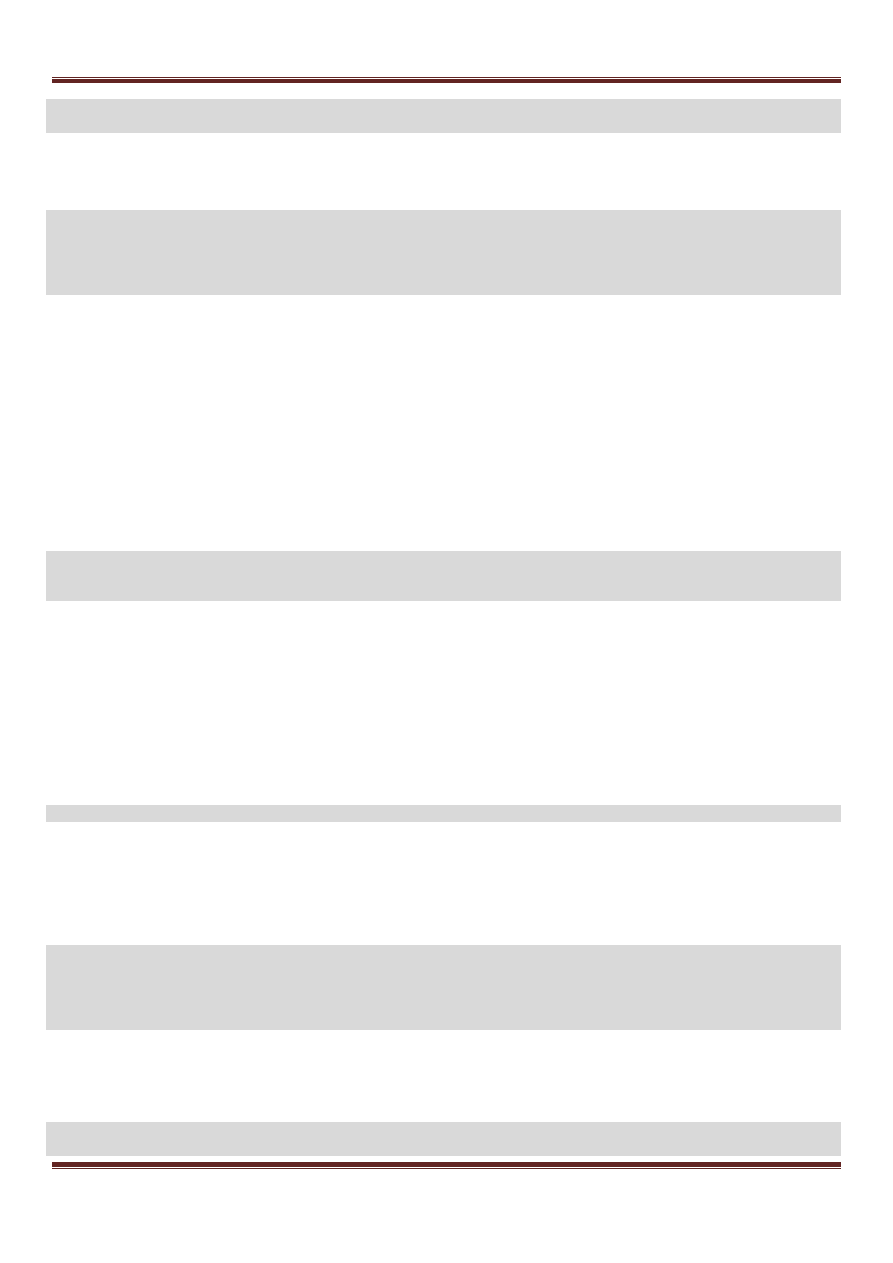
Technologie Sieci Teleinformatycznych
Strona 3
R1(config-line)# exit
R1(config)# _
oraz w sposób adekwatny routera R2:
R2(config)# line vty 0 4
R2(config-line)# password cisco
R2(config-line)# login
R2(config-line)# exit
R2(config)# _
W powyższych konfiguracjach użyliśmy polecenia line vty 0 4 by móc dostać się do urządzenia. Cyfry użyte we
wspomnianej komendzie informują nas o zakresie sesji jakie będą mogły być jednocześnie ustanowione przy
połączeniu z wykorzystanie protokołu telnet. W naszym przykładzie liczba możliwych jednocześnie występujących
sesji wynosi 5.
3. Zbudować sieć prywatną dla serwerów SRV1 i SRV2 z zakresu 192.168.3.0/24
Interfejsowi Fa0/0 routera R1 przypisany został adres 192.168.3.1/24:
R1(config)#interface fastEthernet 0/0
R1(config-if)#ip address 192.168.3.1 255.255.255.0
R1(config-if)#no shutdown
4. Ustawić DHCP tak na routerze R1, aby przyznawało serwerom SRV1 i SRV2 adresy IP skojarzone z
ich adresem karty sieciowej.
Na początku postanowiliśmy upewnić się, że usługa przekazywania DHCP jest włączona, za pomocą poniższej
komendy:
R2(config)#service dhcp
Komenda service dhcp uruchamia serwer dhcp i Relay Agent (nasłuchuje podsieć i wyłapuje zapytania dhcp).
Następnie stworzyliśmy pulę pulaR1 podając adres sieci oraz maskę podsieci. Następnie skojarzyliśmy adres ip
192.168.3.2 dla urządzenia SRV1 o adresie MAC: 01000c297dc472
R1(config)#ip dhcp pool pulaR1
R1(dhcp-config)#network 192.168.3.0 255.255.255.0
R1(dhcp-config)#default-router 192.168.3.1
R1(dhcp-config)#host 192.168.3.2 255.255.255.0
R1(dhcp-config)#client-identifier 01000c297dc472
W podobny sposób skojarzyliśmy urządzenie SRV2 (adres ip 192.168.3.3 dla urządzenia o adresie MAC:
01000c29a5b105)
:
R1(config)#ip dhcp pool pulaR12
R1(dhcp-config)#network 192.168.3.0 255.255.255.0
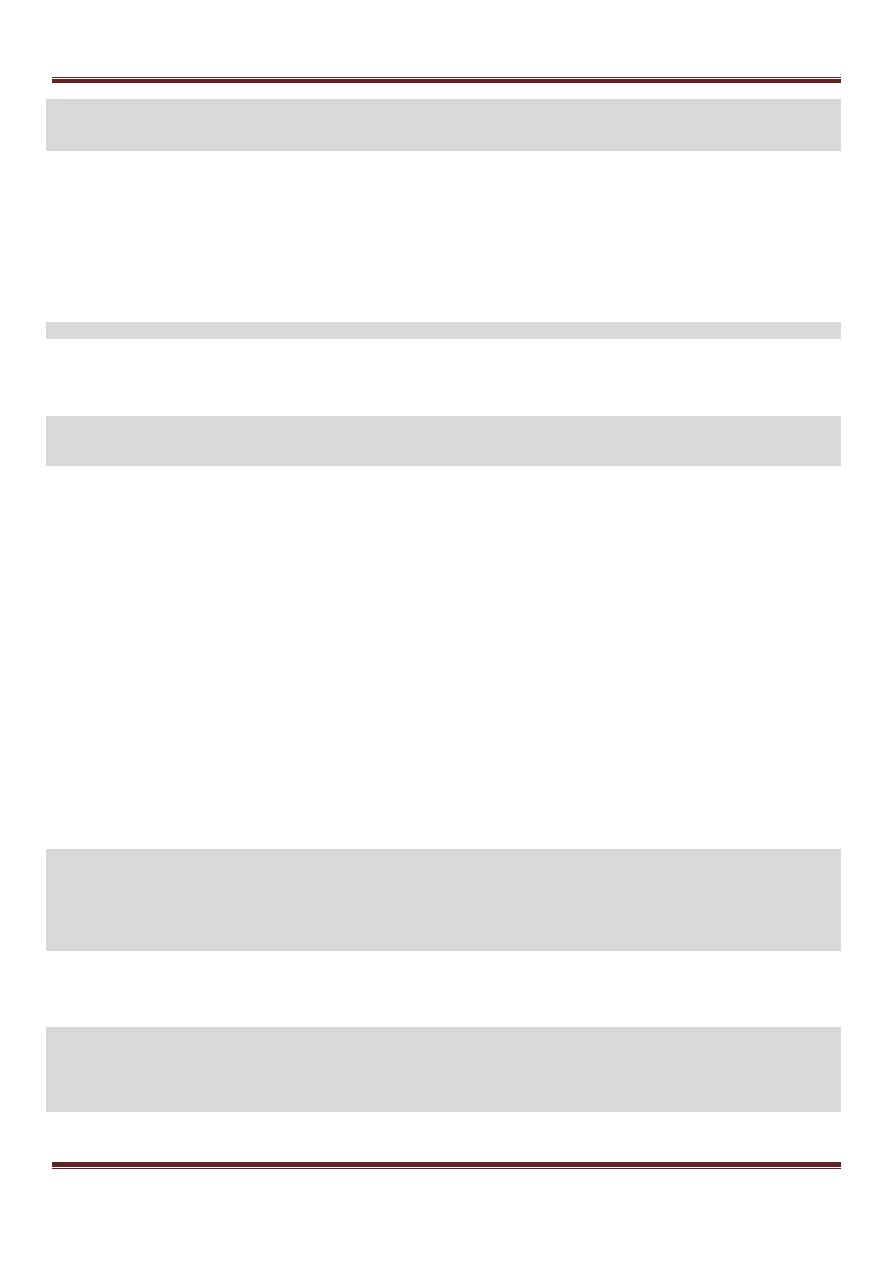
Technologie Sieci Teleinformatycznych
Strona 4
R1(dhcp-config)#default-router 192.168.3.1
R1(dhcp-config)#host 192.168.3.3 255.255.255.0
R1(dhcp-config)#client-identifier 01000c29a5b105
5. Ustawić DHCP tak na routerze R2, aby przyznawało adresy z sieci 192.168.3.0/24
Zgodnie z treścią zadania udostępniamy tylko 30 wolnych adresów ip poprzez wykluczenie reszty za pomocą
komendy ip dhcp excluded-address:
R2(config)#ip dhcp excluded-address 192.168.3.30 192.168.3.255
Następnie stworzyliśmy pulę pulaR2 podając adres sieci oraz maskę podsieci.
R2(config)#ip dhcp pool pulaR2
R2(dhcp-config)#network 192.168.3.0 255.255.255.0
R2(dhcp-config)#default-router 192.168.3.31
6. Skonfigurować sieć pomiędzy routerami R1 i R2 za pomocą sieci 10.3.3.0/28
Na początku przechodzimy do shell-a konfiguracyjnego za pomocą polecenia configure terminal. Następnie
wybieramy interfejs (w tym przypadku jest to Serial 0/0) za pomocą komendy interface Serial 0/0.
Następnie ustawiamy adres IP routera oraz maskę sieciową naszej podsieci. Polecenie clock rate służy do
ustawienia ilości cykli na sekundę. To służy do ustawienia poprawnej synchronizacji pomiędzy Routerami R1 i R2.
Interferjs szeregowy routera R1 pracuje jako urządzenie DCE – jest nadawcą danych, natomiast router R2 DTE (Data
Terminal Equipment) – odbiorcą danych. Zegar transmisji jest ustawiony tylko na routerze R1, ponieważ on
odpowiada za komunikację, natomiast R2 jest w tym przypadku urządzeniem odbierającym (końcowym,
terminalem). System nie przyjmie wartości zegara większej niż maksymalna obsługiwana przez konkretny interfejs.
Można to sprawdzić poprzez wpisanie komendy show controllers serial 0/0 i wtedy ustawić wartość
która odpowiada najbliższej wartości jaką może interfejs przyjąć. Przed samym wyjściem wpisujemy komendę no
shutdown
, która oznacza powołanie interfejsu. Poniżej przedstawione rozwiązanie dla routera R1:
Router#configure terminal
R1(config)#interface Serial 0/0
R1(config)#ip address 10.3.3.3 255.255.255.224
R1(config)#clock rate 64000
R1(config)#no shutdown
R1(config)#exit
oraz routera R2:
Router#configure terminal
R2(config)#interface Serial 0/0
R2(config)#ip address 10.3.3.2 255.255.255.224
R2(config)#no shutdown
R2(config)#exit
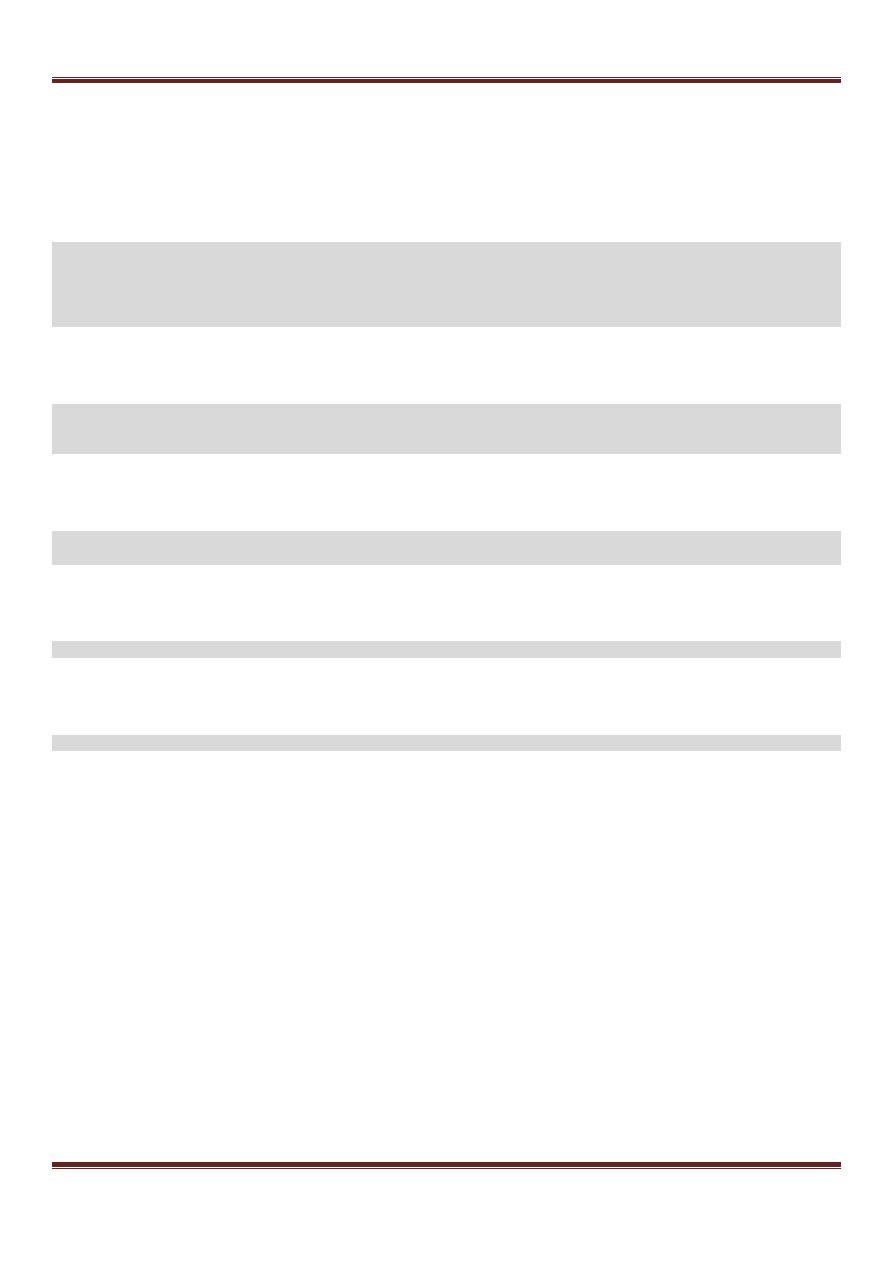
Technologie Sieci Teleinformatycznych
Strona 5
7. Na serwerach skonfigurować dowolną usługę WWW (wyłączenie jednego serwera nie powoduje
utraty dostępu do usługi). Udostępnić pod adresem publicznym routera R1.
Na początku oznaczamy interfejsy jako publiczne (ip nat outside) i jako prywatne (ip nat inside) .
R1(config)#interface serial 0/0
R1(config-if)#ip nat outside
R1(config-if)#exit
R1(config)#interface fastEthernet 0/0
R1(config-if)#ip nat inside
oraz dla routera R2:
R2(config)#interface serial 0/0
R2(config-if)#ip nat outside
R2(config-if)#exit
Następnie definiujemy jak ma być wykonywany NAT. Definiujemy pulę adresów.
R1(config)#ip nat pool prywatny 192.168.3.2 192.168.3.3 netmask 255.255.255.0 type
rotary
Następnie definiujemy translację NAT
ip nat inside destination list 120 pool prywatny
W celu wybrania ruchu definiujemy listę ACL.
access-list 120 permit tcp any host 10.3.3.3 eq www
w której parametry określają:
permit – określa pakiety do przesłania
tcp – protokół TCP
any – każdy host źródłowy
host – określony host (w tym przypadku 10.3.3.3)
eq – wybiera tylko pakiety na wybranym porcie
www – port 80
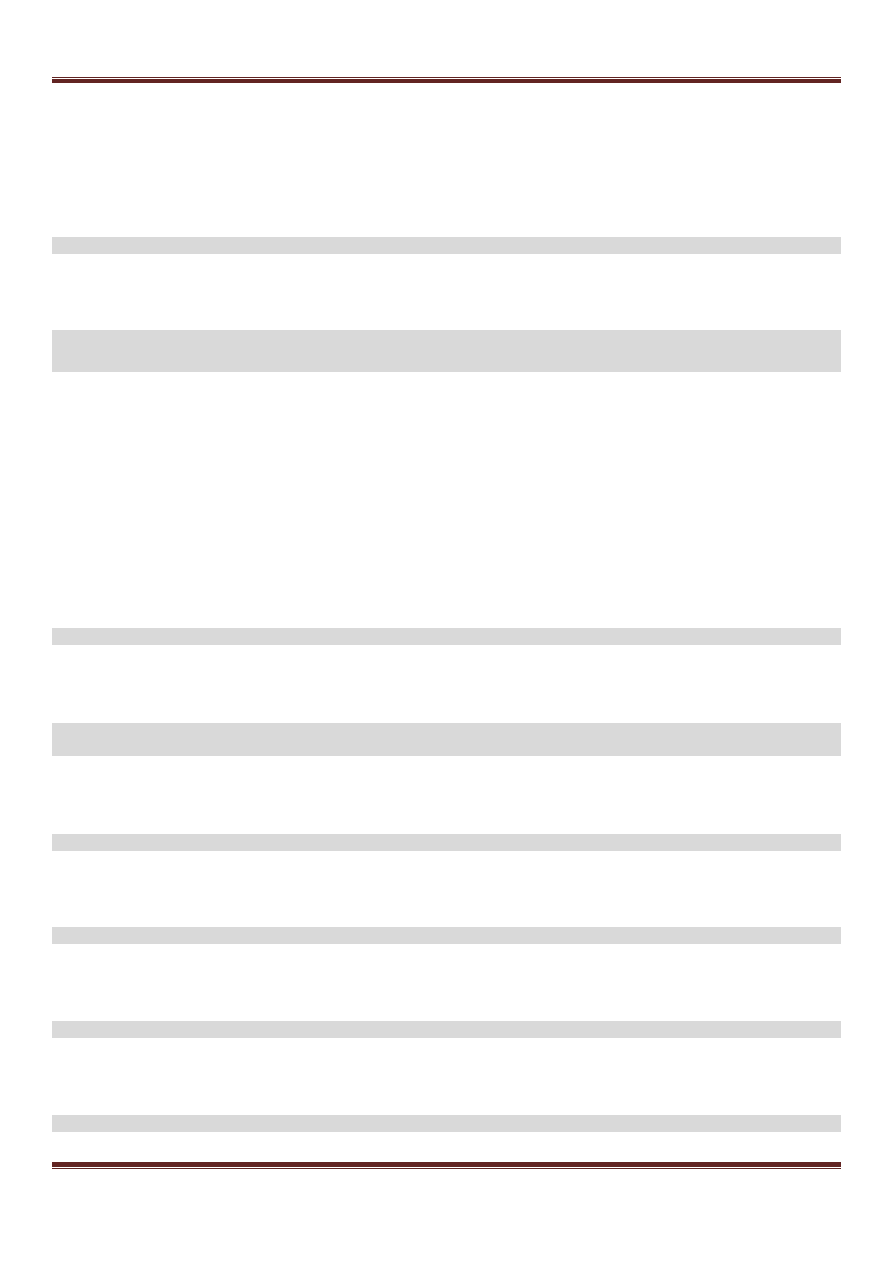
Technologie Sieci Teleinformatycznych
Strona 6
8. Konfiguracja serwerów, tak aby dostęp do usługi (inna dla SRV1, inna dla SRV2) dla PC1 były
dostępne przez jeden port.
Definiujemy pulę adresów.
R1(config)#ip nat pool prywatny 192.168.3.2 192.168.3.3 netmask 255.255.255.0
Kolejnym krokiem jest ustawienie statycznej translacji adresu i portu przeznaczenia:
ip nat inside source static tcp 192.168.3.2 80 10.3.3.3 81 extendable
ip nat inside source static tcp 192.168.3.3 80 10.3.3.3 82 extendable
Oznacza to, że ruch prowadzony jest statycznie z SRV1 (192.168.3.2) na port 80 (standardowy dla protokołu http na
którym działa usługa www), następnie dzięki ustawionemu NAT na routerze R1 ruch jest kierowany na port 81,
i odwrotnie, gdy ruch kierowany jest do SRV1. Dla SRV2 (192.168.3.3) sytuacja wygląda podobnie, lecz router R1
kieruje ruch na port 82.
9. Ustawić NAT na routerze R2, aby PC1 miał dostęp do usług oferowanych przez router R1
Dla routera R1 definiujemy:
pulę adresów
R1(config)#ip nat pool nowaPula 10.3.3.3 10.3.3.3 netmask 255.255.255.224
acces liste (ACL)
access-list 1 permit 192.168.3.2
access-list 1 permit 192.168.3.3
definicję translacji
ip nat inside source list 1 pool nowaPula overload
Analogicznie dla routera R2 definiujemy: pulę adresów,
R2(config)#ip nat pool nowaPula 10.3.3.2 10.3.3.2 netmask 255.255.255.224
acces liste (ACL)
acces-list 2 permit 192.168.3.0
definicję translacji
ip nat inside source list 2 pool nowaPula overload
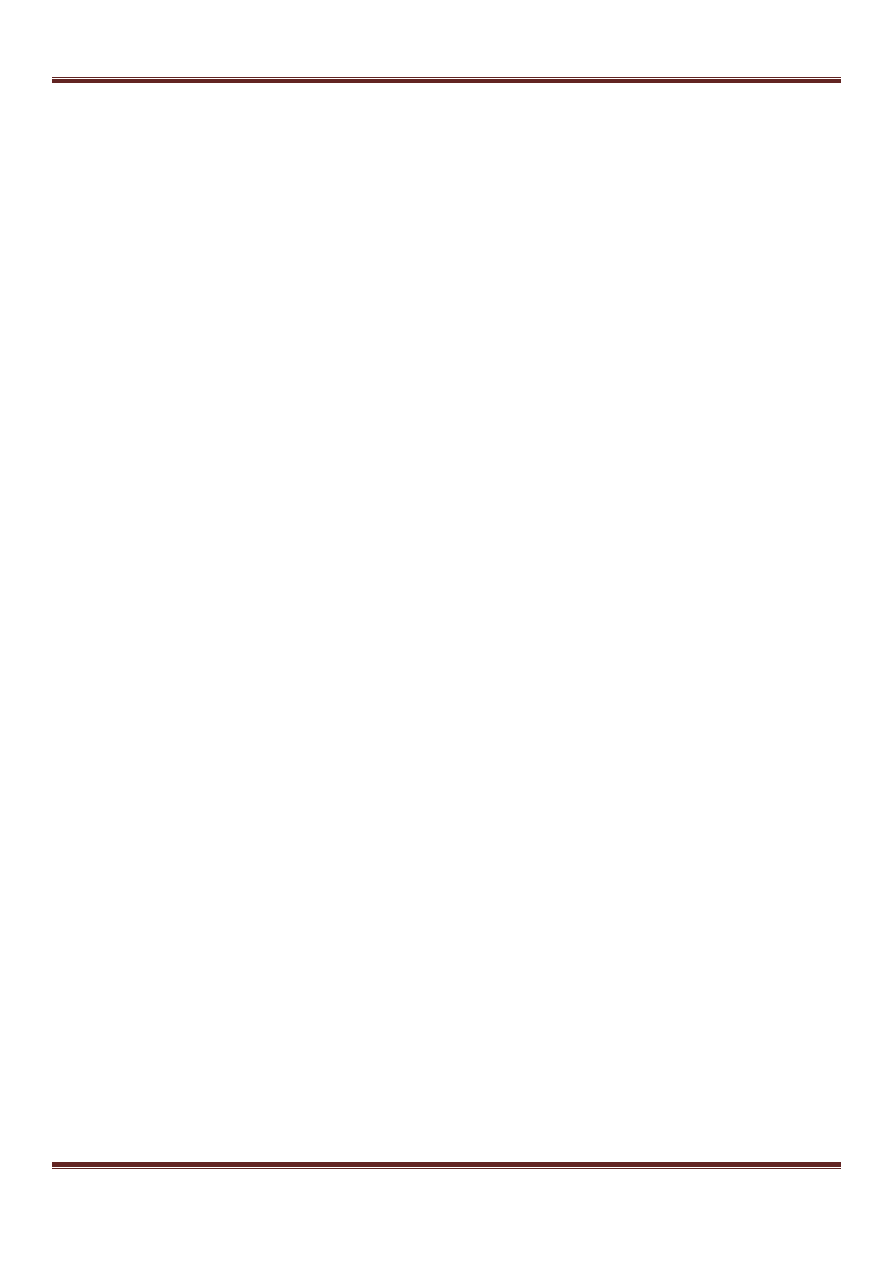
Technologie Sieci Teleinformatycznych
Strona 7
10. Procedura testowa
Test: telnet
(System MS Windows XP)
cel: możliwość wykonywania prac na routerze R1 i R2.
oczekiwany
wynik:
pojawienie się znaku „>” w konsoli cmd
test: wpisanie w konsoli cmd: „telnet
adres_ip_routera
", podanie loginu i hasła.
wynik: pozytywny – w konsoli pojawił się znak „>” – udane połączenie poprzez telnet.
Test: DHCP na routerze R1
(System MS Windows XP)
cel: poprawne przypisywanie adresów IP serwerom SRV1 i SRV2 przez router R1
oczekiwany
wynik:
po wpisaniu w konsoli cmd polecenia
ipconfig /all
serwer SVR1 powinien otrzymać adres
192.168.3.2 z maską 255.255.255.0 a serwer SRV2 – 192.168.3.3 z maską 255.255.255.0
test: uruchomienie konsoli cmd na wybranym serwerze, podanie komendy
ipconfig /all
, sprawdzenie
czy adres IP znajduje się w odpowiednim przedziale oraz czy posiada poprawną maskę
wynik: pozytywny - oba serwery otrzymały adresy z prawidłowego zakresu wraz z 24 bitową maską. SRV1 –
192.168.3.2 z maską 255.255.255.0, SRV2 – 192.168.3.3 z maską 255.255.255.0
Test: DHCP na routerze R2
(System MS Windows XP)
cel: poprawne przypisywanie adresu IP komputerowi PC1 przez router R2.
oczekiwany
wynik:
po wpisaniu w konsoli cmd polecenia
ipconfig /all
PC1 powinien otrzymać adres z
prawidłowego zakresu 192.168.3.0 wraz z maską 255.255.255.0
test: uruchomienie konsoli cmd na PC1, podanie komendy
ipconfig /all
, sprawdzenie czy adres ip
znajduje się w odpowiednim przedziale oraz czy posiada poprawną maskę.
wynik: pozytywny - komputer otrzymał adres z prawidłowego zakresu 192.168.3.0 wraz z maską
255.255.255.0
Test: połączenie pomiędzy routerami R1 i R2
(Konsola routera R1 i R2)
cel: router R1 powinien mieć połączenie z routerem R2 i odwrotnie
oczekiwany
wynik:
1. po wprowadzeniu w programie Hyper Terminal na routerze R1 komendy
ping 10.3.3.2
powinna pojawić się wiadomość o zakończeniu polecenia sukcesem.
2. po wprowadzeniu w programie Hyper Terminal na routerze R2 komendy
ping 10.3.3.3
powinna pojawić się wiadomość o zakończeniu polecenia sukcesem.
test:
1. w konsoli routera R1 wprowadzamy komendę
ping 10.3.3.2
2. w konsoli routera R2 wprowadzamy komendę
ping 10.3.3.3
wynik:
1. pozytywny - polecenie ping zakończone sukcesem w 100%.
2. pozytywny - polecenie ping zakończone sukcesem w 100%.
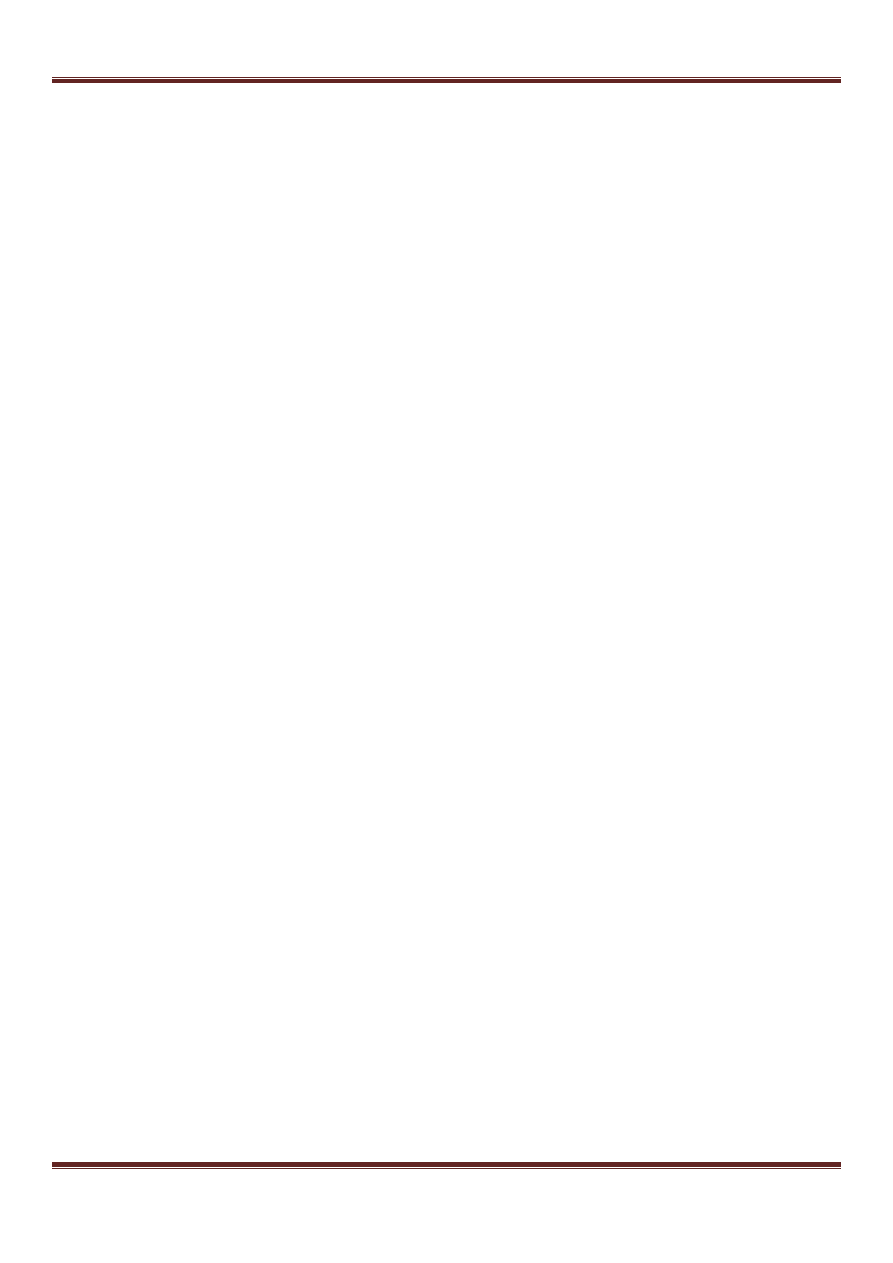
Technologie Sieci Teleinformatycznych
Strona 8
Test: protokół FTP
(System MS Windows XP)
cel: użytkownik PC1 powinien mieć dostęp do usługi FTP
oczekiwany
wynik:
po wpisaniu w eksploratorze Windows adres routera R1 z portem 21 użytkownik powinien uzyskać
dostęp
test: w pasku adresu w eksploratorze Windows wpisujemy adres routera R1 z portem 21
wynik: pozytywny - użytkownik uzyskał dostęp
Test: prawidłowe działanie wykluczenia adresów hostów (komenda
ip dhcp excluded-address
)
(System MS Windows XP/Linux)
cel: router R2 może przypisać adresy 30 komputerom, gdyż tylko tyle adresów nie zostało wykluczonych
oczekiwany
wynik:
Po podłączeniu 30 komputerów i sprawdzeniu ich adresów IP powinny otrzymać adres z
sieci
192.168.3.0/24
test:
1. podłączyć 30 komputerów i sprawdzić ich adresy IP
2. napisać skrypt zmieniający w pętli for adres MAC karty sieciowej dodając nowym poleceniem
ifconfig eth0 hw ether XX:XX:XX:XX:XX:XX (gdzie XX:XX:XX:XX:XX:XX to losowy nr MAC).
wynik: test nie został przeprowadzony ze względu na:
1. braku odpowiedniej ilości jednostek
2. braku jednostki z systemem operacyjnym Linux oraz zbyt małą wiedzą na temat obsługi kart
sieciowych na wspomnianym systemie
Wyszukiwarka
Podobne podstrony:
[I7G2S1] Sprawozdanie nr 2
[I7G2S1] Sprawozdanie nr 2
Sprawozdanie nr 1 CECHY TECHNICZNE MATERIAfLOW BUDOWLANYCH, Budownictwo studia pł, sprawka maater
Sprawozdanie Nr. 8 (ilościowa), AGH WIMiC, Rok II, Chemia Nieograniczna ROK II, Laboratoria
Sprawozdanie nr. 2, MEDYCYNA, Biochemia
SPRAWOZDANIE NR 1, ZiIP, II Rok ZIP, Metrologia, Sprawozdanie nr 1
sprawozdanie nr 2 (1)
Sprawozdanie nr 6
Sprawozdanie nr 4 ?ment ?dania
Sprawozdanie Nr 3
Sprawozdanie nr 4 Oznaczanie odczynu i twardości wody
Sprawozdanie nr 7 druk
SPRAWOZDANIE NR 2
Elektronika Sprawozdanie nr 5
Sprawozdanie nr 5
Sprawozdanie nr 8 chem
Sprawozdanie nr 4 III sem
Sprawozdanie nr 4
SPRAWOZDANIE NR 3
więcej podobnych podstron